谁说Mac不能玩游戏?
有了CrossOver,你也能在Mac上玩《黑神话:悟空》《守望先锋》《荒野大镖客2》《赛博朋克2077》《艾尔登法环》等热门游戏啦
-
系统清理+兼容软件套装
-
CrossOver 永久版
-
CrossOver 年订阅版
Mac 爽玩 3A 游戏大作!点我看体验视频

发布时间:2021-10-19 10: 56: 58
在进行设备与iMazing的初次关联时,需使用有线连接的方式进行设备的信任与配对。完成了初次关联后,iMazing会保留关联记录,下一次可通过无线连接的方式进行数据的传输。
那么,关联后的设备能否取消?当然可以取消。如果装载iMazing的电脑是共用设备的话,我们会建议使用后即取消关联,防止他人获取其中的数据。接下来,我们一起来看看怎么取消关联吧。
一、忘记设备
如果只关联一个设备的话,如图1所示,右击设备,在其快捷菜单中选择“忘记”,即可取消该设备的关联。
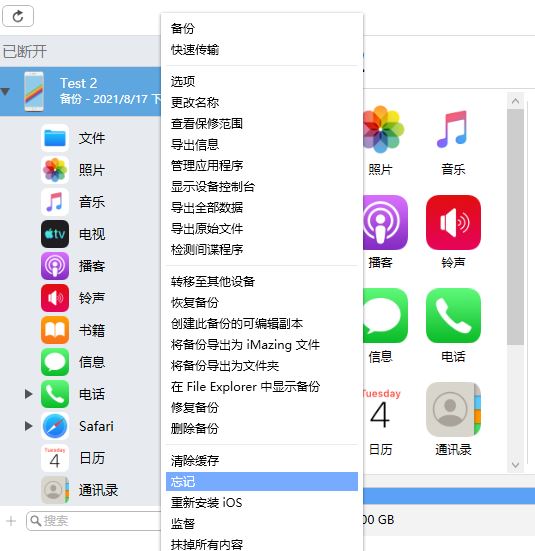
二、删除配对记录
如果需要将所有已关联的设备都取消的话,建议使用删除配对记录的功能,批量取消关联。
具体的操作是,如图2所示,打开iMazing编辑菜单中的偏好设置功能。
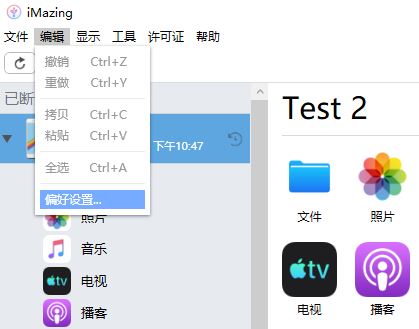
然后,打开偏好设置中的设备选项卡。
如图3所示,单击设备选项卡底部的“移除所有配对记录”按钮,即可移除此电脑上存储的配对记录。
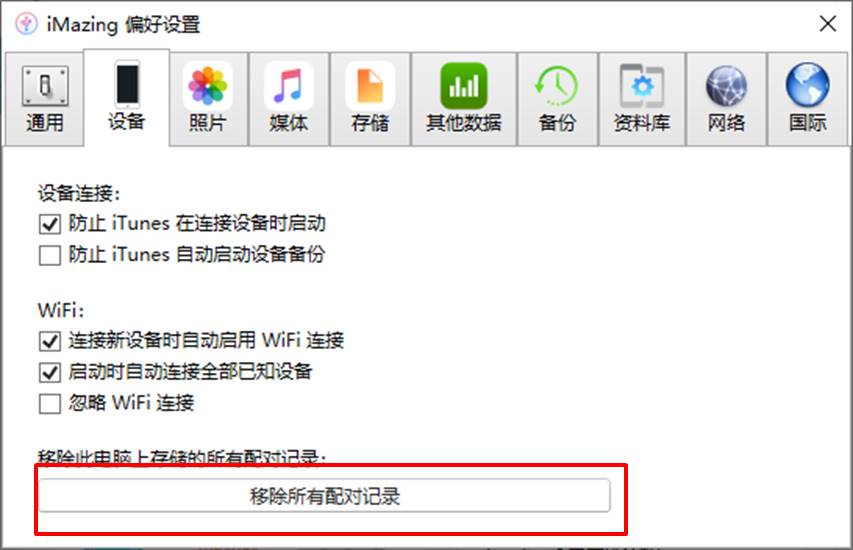
三、删除备份缓存
需要注意的是,删除配对、忘记设备后,备份、缓存的信息还会保存在本地电脑中,安全起见,建议一并清除。
清除缓存的方法如下,如图4所示,打开偏好设置中的通用选项卡,单击其“清除iMazing缓存”按钮,即可彻底删除缓存数据。
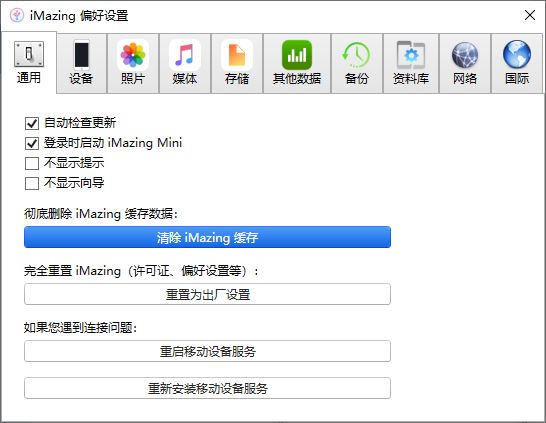
除了缓存外,还要注意清理设备的备份数据,防止他人利用备份数据进行数据的恢复。
如图5所示,打开iMazing备份数据列表,即可逐一删除备份数据。建议在删除前,先查看一下备份数据,确认不需要后再删除,避免意外删除重要的备份数据。
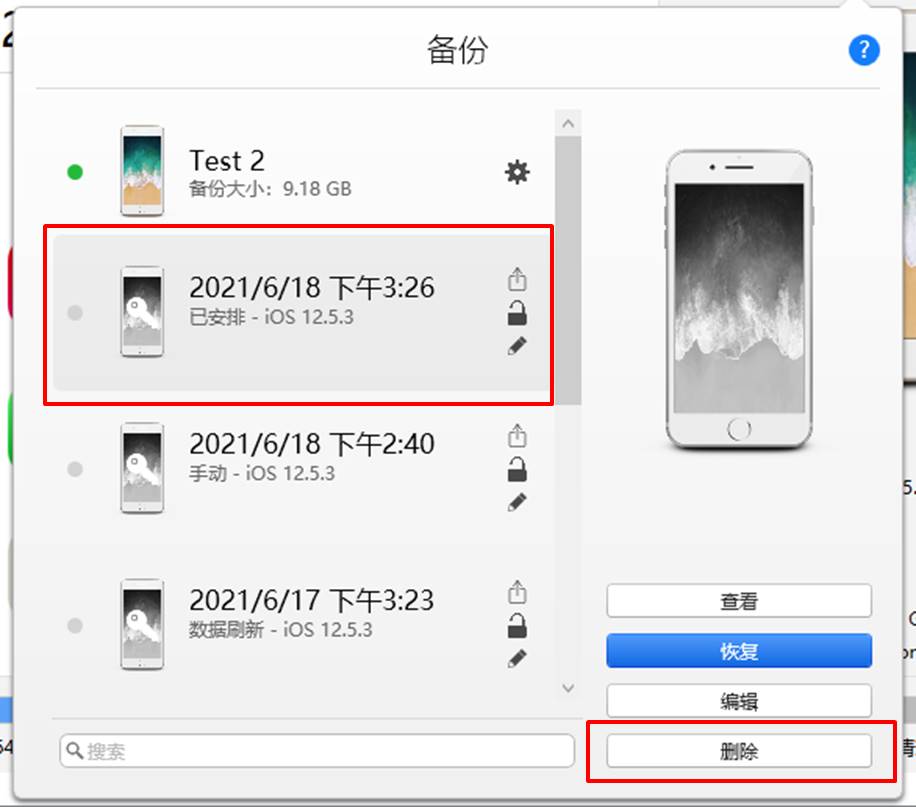
四、小结
综上所述,对于已建立关联的iOS设备,可通过iMazing的忘记设备或删除配对记录功能,取消设备的关联,这对于在公用电脑中使用iMazing相当有用。
除了取消设备关联外,安全起见,建议一并清理软件中的缓存数据与备份数据,避免他人非法使用数据。
作者:泽洋
展开阅读全文
︾